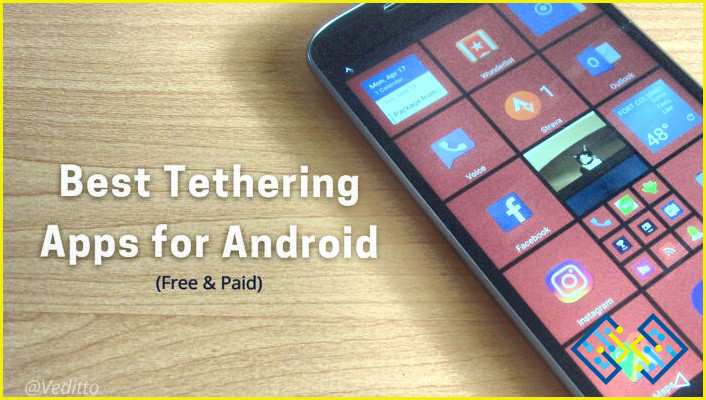Cómo solucionar el código de error 403 de Google Play Store
¿Qué es el código de error 403 de Google Play Store y cómo solucionarlo? Si usted también está pensando en lo mismo entonces usted está en el lugar correcto. Error 403 en Google Play Store se encuentra entre los errores más comunes que puede enfrentar al descargar una aplicación.
Este tutorial le ayudará a solucionar el código de error 403 en Google Play Store. Por lo tanto, ¡sigue leyendo!
Por qué se produce este código de error 403 de Google Play
- Por lo general ocurre durante una descarga de software incompleta desde la tienda Play.
- También podría ocurrir con una sincronización fallida en tu smartphone Android.
- Tu Android no tiene espacio suficiente para instalar los nuevos parches/actualizaciones.
- Cuando instalas la misma aplicación en tu smartphone utilizando cuentas de Google distintas.
- El acceso a la ubicación no está habilitado.
- Virus o malware en su dispositivo Android.
Diferentes métodos para solucionar el código de error 403 en Google Play –
En esta parte del artículo, descubrirá algunas técnicas prácticas de solución de problemas para solucionar el error 403 en Google Play. Para obtener el mejor resultado, siga las instrucciones en su dispositivo como se indica a continuación.
Nota: He utilizado un smartphone OnePlus para ejecutar los siguientes métodos de solución de problemas. Algunos pasos pueden variar según tu dispositivo Android pero más o menos serán los mismos. Porque la opción de Ajustes difiere de una marca a otra.
Solución 1: Reinicie su teléfono inteligente Android
El enfoque más simple y directo para resolver esto es Reiniciar. Reiniciar tu smartphone Android resolverá todos los problemas técnicos, arreglará cualquier error que te esté molestando y borrará toda la memoria ram temporal.
- Mantenga pulsado el botón de encendido durante 2 segundos.
- Elija la opción Reiniciar/Reboot y espere a que se reinicie el teléfono.
Arreglo 2: Borrar los datos de Play Store & Caché
Es una forma fantástica de arrancar después de reiniciar el teléfono para solucionar el código de error 403. Aunque la caché de tu Android almacena archivos temporales que se utilizan para operaciones más rápidas.Con el tiempo, estos archivos pueden corromperse y conducir a una serie de problemas, incluyendo el mencionado.
- Mantenga pulsado el icono de Play Store y pulse sobre App info una vez que aparezca el menú contextual.
- Ahora pulse sobre Almacenamiento & caché
- En la página siguiente, pulse sobre Borrar almacenamiento & Borrar caché opciones una a una.
- Ahora reinicia tu smartphone Android y comprueba si el problema persiste.
Solución 3: Borrar el historial de búsqueda del dispositivo dentro de la aplicación Play Store
- Abre Google Play Store y pulsa sobre tu icono de perfil de la esquina superior izquierda de la pantalla.
- Ahora haga clic en Ajustes.
- Pulse sobre el botón icono de flecha desplegable delante del icono General y elija Preferencias de cuenta y dispositivo.
- En la página siguiente, desplácese hasta la parte inferior y haga clic en la opción Borrar historial de búsqueda del dispositivo opción.
Arreglo 4: Compruebe si hay ajustes de ubicación
Si el acceso a la ubicación está desactivado en tu smartphone, Play Store no recibirá datos relevantes de los servidores de aplicaciones. Para habilitar los servicios de localización sigue estos pasos:
- Despliega el panel de notificaciones de tu smartphone.
- Asegúrese de que el icono Ubicación servicio está activado como se muestra en la imagen.
- Mantenga pulsado el botón Icono de ubicación para abrirlo.
- En la página siguiente, pulse sobre el icono Opción avanzada.
- Desplácese hacia abajo y pulse sobre Precisión de ubicación de Google.
- Asegúrese de que la opción Mejorar la precisión de la ubicación esté activado.
Fix 5: Elegir protocolo IPv4/IPv6
Si ninguna de las soluciones anteriores funciona, puedes ajustar la configuración de Internet cambiando los Nombres de los Puntos de Acceso. Siga estos pasos:
- Abre los Ajustes de tu smartphone y elige Wi-Fi & Internet
- Ahora elija SIM & ajustes de red.
- Pulse sobre la SIM que está utilizando.
- Aquí en esta página, pulse sobre Nombres de los puntos de acceso.
- Pulse sobre el nombre de su proveedor de servicios con Internet escrito debajo.
- Desplácese hacia abajo y pulse sobre Protocolo APN.
- A continuación, seleccione IPv4/IPv6 como se muestra y guarde los ajustes.
Arreglo 6: Ejecutar un análisis de malware
Puede experimentar el código de error 403 de Google Play como resultado de archivos maliciosos y fallas en su dispositivo Android. Compruebe si ha instalado recientemente una nueva aplicación. Si es así, elimínela y compruebe si el problema se ha resuelto. Para comprobar si tu smartphone es seguro, también puedes considerar descargar una aplicación anti-malware/anti-virus y realizar un escaneo de malware.
Te sugerimos que instales y utilices la aplicación Systweak Anti-Malware para proteger completamente tu smartphone de cualquier amenaza de malware. Echa un vistazo a la reseña detallada de la aplicación Systweak Anti-Malware.
Solución 7: Eliminar & Vuelva a agregar su cuenta de Google Play
También puedes probar a eliminar y volver a añadir tu cuenta si alguna de las soluciones de este post te ayuda a solucionar el problema. Aquí hay algunas pautas sobre cómo eliminar y agregar su cuenta de Google Play de nuevo.
- Abre Ajustes de su dispositivo, desplácese hacia abajo y pulse sobre Cuentas.
- Aquí elija su cuenta de Google y toca sobre ella.
- Ahora pulse sobre la Eliminar cuenta
- A continuación, pulse sobre el botón Eliminar cuenta para confirmar la acción.
Para volver a añadir la cuenta basta con tocar sobre Configuración > Cuentas > pulse sobre Añadir cuenta > Google. Sigue las instrucciones para completar la configuración.
Para terminar
Por lo tanto, esto era todo acerca de cómo solucionar Google Play Store código de error 403 en su teléfono inteligente Android. Pruebe estas correcciones antes mencionadas una por una y háganos saber cuál funcionó para usted en los comentarios a continuación. Además, si conoces otras soluciones para el problema, dínoslo y no dudes en utilizar el área de comentarios para ponerte en contacto con nosotros con cualquier pregunta o recomendación.